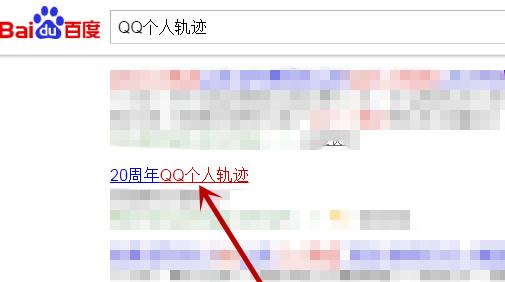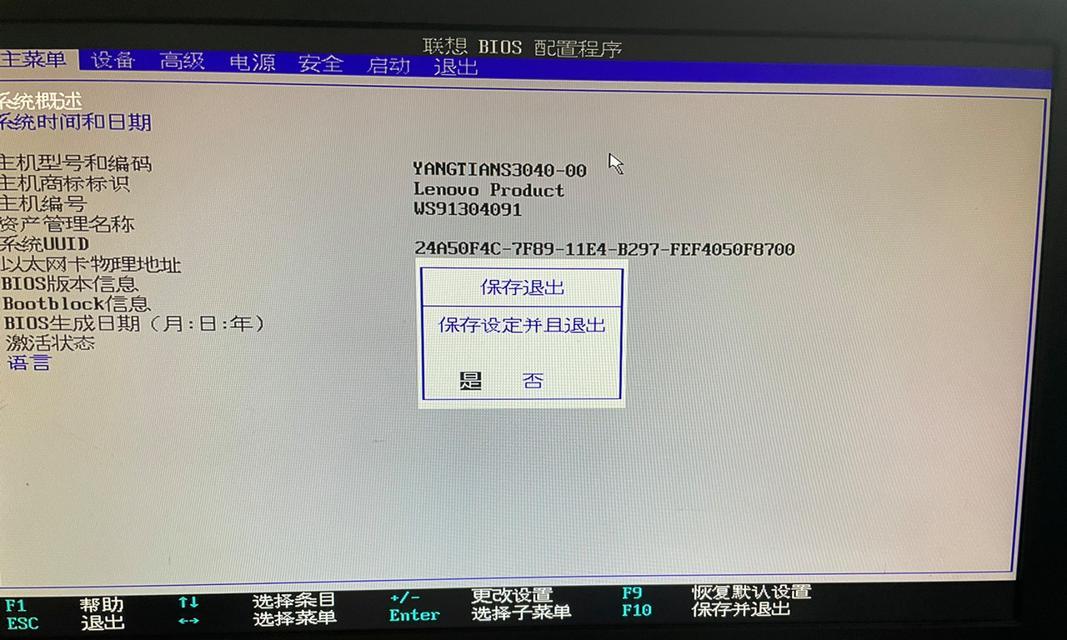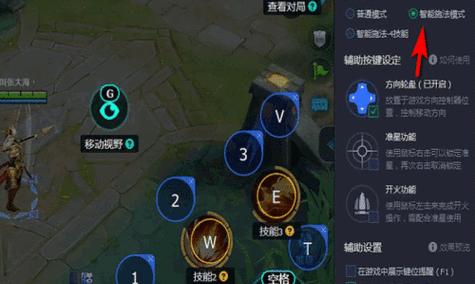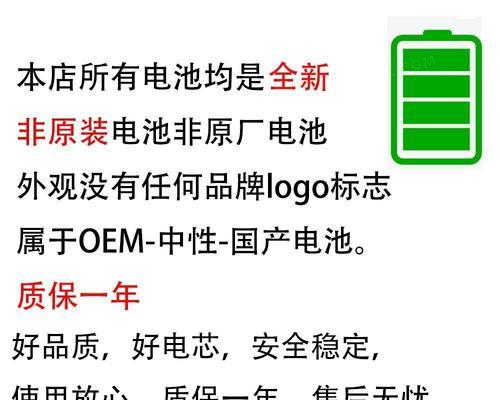荣耀笔记本电脑如何开启录屏功能?录屏时如何带声音?
随着数字时代的到来,人们越来越多地需要记录屏幕内容,无论是为了工作汇报、游戏直播还是在线教学。荣耀笔记本电脑作为市场上的热门选择,其录屏功能对用户来说非常实用。本文将详细介绍如何在荣耀笔记本上开启录屏功能以及如何在录制过程中包含声音,让你轻松掌握这项技能。
开启荣耀笔记本录屏功能的步骤
步骤一:使用快捷键开启录屏
荣耀笔记本电脑通常支持通过快捷键快速启动录屏功能。按下`Win+G`组合键,即可打开“游戏栏”,它内含录屏工具。
步骤二:点击录屏按钮
在“游戏栏”界面内,找到并点击“录屏”按钮或对应的图标。屏幕上会显示一个倒计时提示,之后会立即开始录制屏幕。
步骤三:调整录屏设置
在启动录屏之前,你可以进一步自定义一些设置。点击“游戏栏”中的“设置”图标,可以调整录屏的质量、保存位置等参数。如果需要在录制中添加麦克风声音,可以在设置中确保“录制麦克风”功能已经开启。
步骤四:停止录屏
录屏期间,如果你想停止录制,可以再次使用`Win+G`快捷键,或者在屏幕顶部出现的工具栏中点击“停止”按钮。
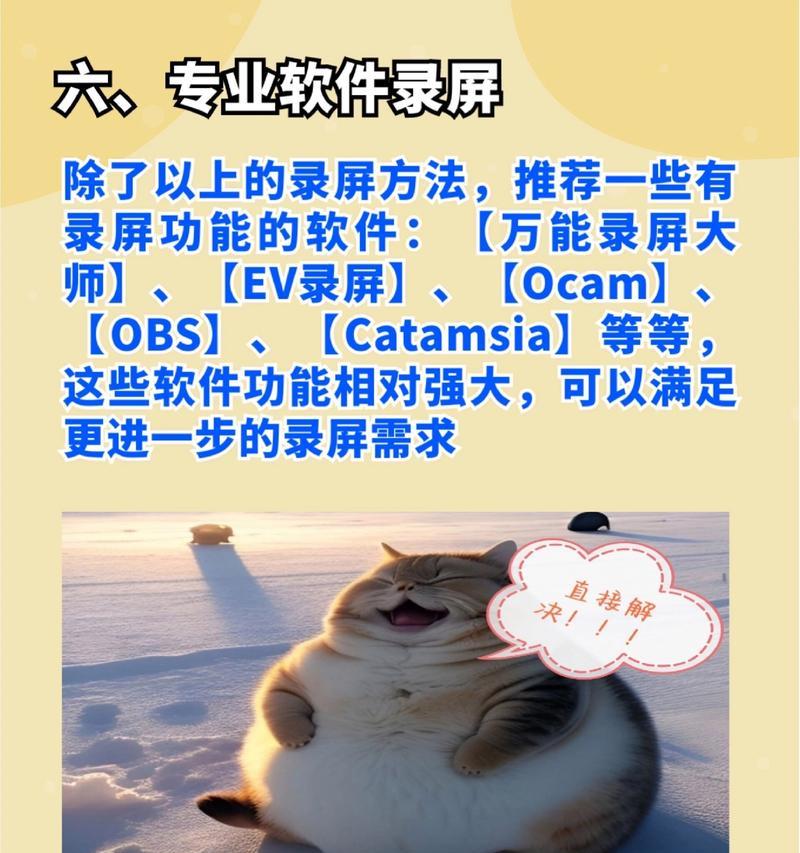
如何确保录屏时带有声音
方法一:使用Windows系统设置
1.打开“设置”应用。
2.点击“游戏”项,然后选择“游戏栏”设置。
3.在下方找到“录屏”相关选项,并确保“录制麦克风音量”开关是打开的。
4.调整麦克风音量到合适水平。
方法二:使用第三方录屏软件
如果系统自带的录屏工具不能满足你的需求,荣耀笔记本电脑支持安装第三方录屏软件。一些知名软件如OBSStudio、Bandicam等,都能提供音视频录制的功能。安装软件后,按照软件指导进行设置,就可以录制带有系统声和麦克风声音的视频。

常见问题与解决方案
问题一:录屏功能无法开启
解决方法:检查你的系统版本是否支持当前的录屏功能。若不支持,需要更新系统到最新版本。确保你的电脑驱动程序是最新的。
问题二:音量太小或无声音
解决方法:在系统声音设置中,调整麦克风音量,并确保录制时麦克风没有被静音。同时,也可以在录屏设置中手动调整音量大小。
问题三:录屏文件太大
解决方法:在录屏设置中选择较低的视频质量或者调整视频编码器,这样可以有效减少录制文件的大小。
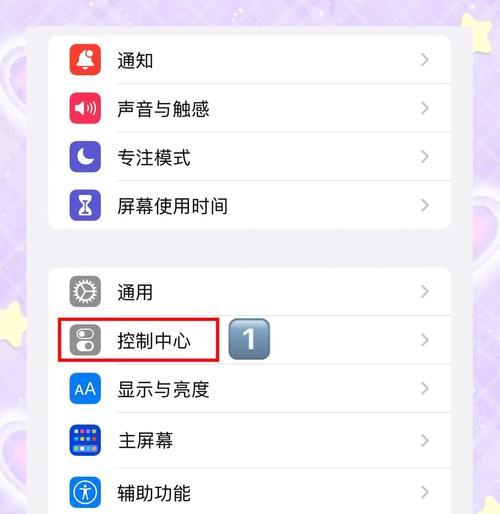
扩展阅读
荣耀笔记本电脑的录屏功能不仅仅局限于简单的视频捕捉。它还可以搭配一些工具软件,例如使用屏幕标注工具进行教学演示,或在录屏中添加注释、图形等元素来丰富你的视频内容。
写在最后
荣耀笔记本电脑的录屏功能对于需要捕捉屏幕内容的用户来说非常有帮助。通过本文的步骤介绍和常见问题解答,希望能帮助你顺利开启和优化录屏体验。无论是娱乐分享还是专业制作,掌握这一技能无疑将为你的数字生活增添更多色彩。
通过以上的详细介绍和步骤指导,相信你已经对荣耀笔记本电脑开启录屏功能以及如何录制带有声音的屏幕内容有了全面的了解。现在,你可以在荣耀笔记本上轻松进行录屏,录制出高质量的视频内容。祝你使用愉快!
版权声明:本文内容由互联网用户自发贡献,该文观点仅代表作者本人。本站仅提供信息存储空间服务,不拥有所有权,不承担相关法律责任。如发现本站有涉嫌抄袭侵权/违法违规的内容, 请发送邮件至 3561739510@qq.com 举报,一经查实,本站将立刻删除。
- 上一篇: 戴瑞新品笔记本电脑怎么样?性能和设计如何?
- 下一篇: 笔记本拆开后如何清洗内存条?
- 站长推荐
-
-

如何解决投影仪壁挂支架收缩问题(简单实用的解决方法及技巧)
-

如何选择适合的空调品牌(消费者需注意的关键因素和品牌推荐)
-

饮水机漏水原因及应对方法(解决饮水机漏水问题的有效方法)
-

奥克斯空调清洗大揭秘(轻松掌握的清洗技巧)
-

万和壁挂炉显示E2故障原因及维修方法解析(壁挂炉显示E2故障可能的原因和解决方案)
-

洗衣机甩桶反水的原因与解决方法(探究洗衣机甩桶反水现象的成因和有效解决办法)
-

解决笔记本电脑横屏问题的方法(实用技巧帮你解决笔记本电脑横屏困扰)
-

如何清洗带油烟机的煤气灶(清洗技巧和注意事项)
-

小米手机智能充电保护,让电池更持久(教你如何开启小米手机的智能充电保护功能)
-

应对显示器出现大量暗线的方法(解决显示器屏幕暗线问题)
-
- 热门tag
- 标签列表
- 友情链接